centos安装
1.基于虚拟机VMware Fusion安装;
2.下载ISO镜像文件:
下载地址:阿里云或网易开源镜像
链接地址一:网易镜像
链接地址二: 阿里云镜像
3.点击创建虚拟机:
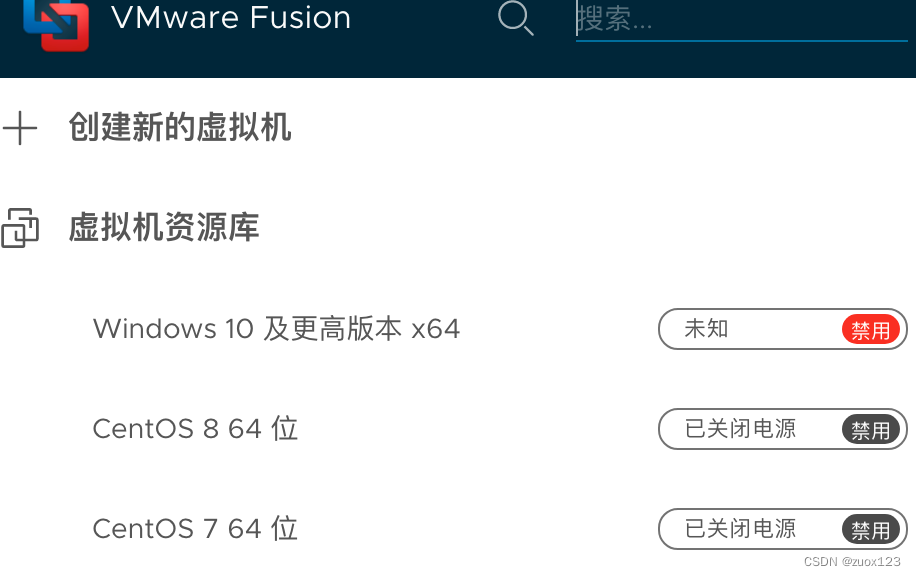
4.如图选择镜像安装:
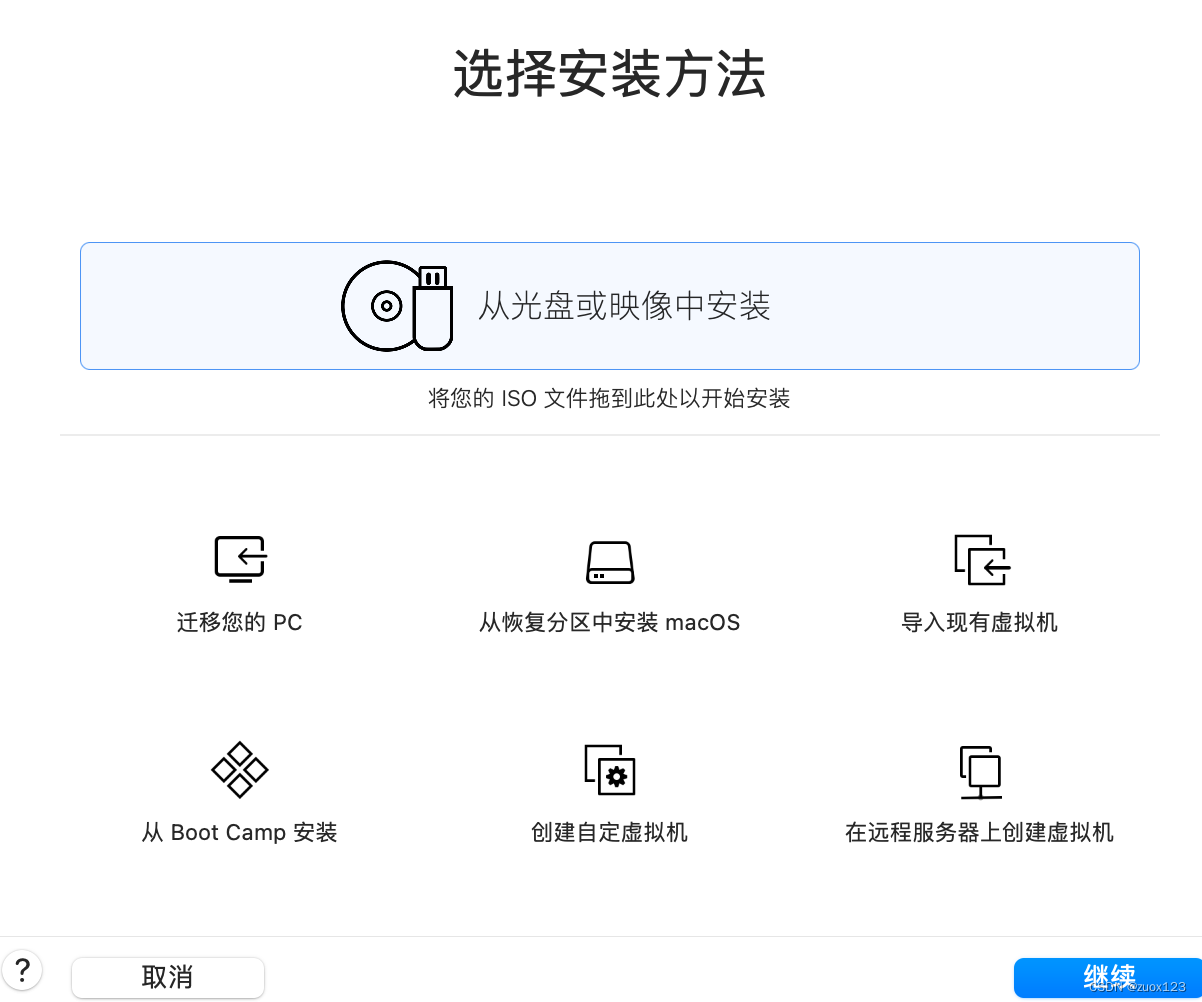
5.自动安装后按照指示操作结束,时间略微有些长,自此安装完成。
虚拟机
本质:文件系统。
虚拟机快照:
用于快速回到原先正常状态,基于分支切换,占用一定磁盘
宽度确定高度等比例的图片:
使用方式:如下图
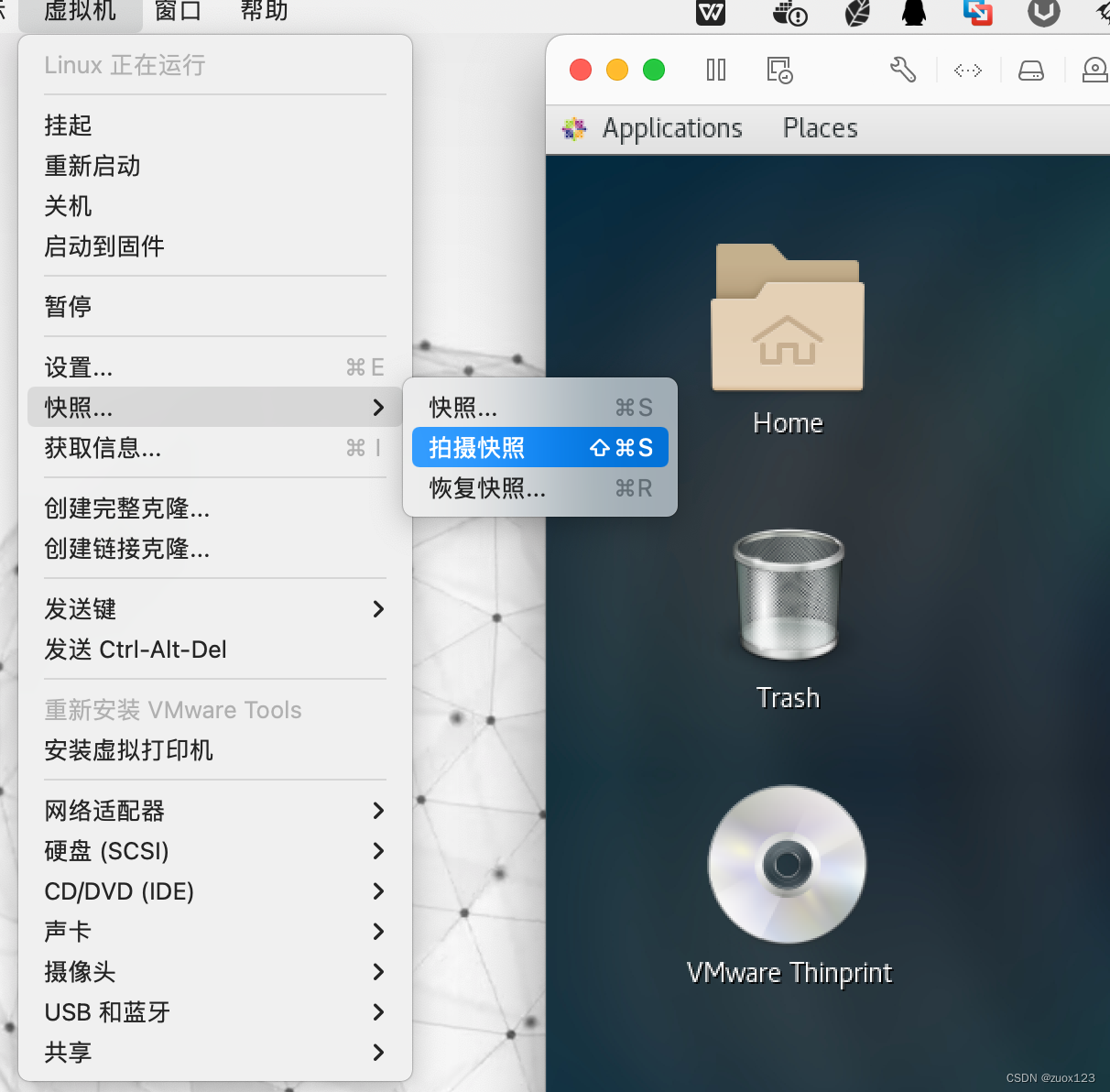
虚拟机克隆方式:
1.直接拷贝安装好的虚拟机文件
2.关闭虚拟系统后,使用vm克隆
vmtools:管理虚拟机与主机文件
网络三种连接方式:
桥接模式,直接连接网络,但容易造成IP冲突
NAT,利用第三方地址单向连接外网,可以避免IP冲突
主机模式:独立系统
vi/vim编辑器
三模式:
正常模式:
输入i/a:插入,进入编辑模式
dddd:多行删除
p:拷贝
d:删除
G:切换到末尾
gg:切换到开头
u:撤销
行数+shift+g:光标快速定位到指定行
编辑模式:
输入/点击esc:返回一般模式
命令行模式:
vim xxx进入正常模式
w:写入
:q!:强制退出,不保存
:q:退出
:wq:保存退出
set nu:设置行号
set nonu:取消行号
输入/点击esc:进入正常模式
对配置文件的操作:vim /etc/passwd